
0x800f0954: So können Sie den Windows-Fehler beheben
Wenn in Windows ein Fehler auftritt, wird dieser normalerweise nur in einem kurzen Text beschrieben. Zusätzlich wird ein Fehlercode angezeigt, der aus einer achtstelligen Hexadezimalzahl besteht. Der Code hilft Entwicklern und Administratoren, eine eindeutige technische Beschreibung bei Microsoft zu finden. Für normale Benutzer ist dieser Code jedoch für die Fehlerbehebung von geringem Nutzen. In diesem Artikel erfahren Sie, wie Sie mit Fehlermeldungen mit dem Code 0x800f0954 umgehen.
- Fehler 0x800f0954: Problem bei der Installation von .NET Framework
- Beheben Sie den Fehler 0x800f0954, indem Sie .NET Framework neu installieren
- Beheben Sie den Fehlercode 0x800f0954 mit dem DISM-Befehlszeilenprogramm
Fehler 0x800f0954: Problem bei der Installation von .NET Framework
Der Fehlercode 0x800f0954 hängt sehr eng mit der Installation von .NET Framework oder einer seiner Komponenten zusammen. In den meisten Fällen zeigt Windows zusätzlich zum Fehlercode die folgende Meldung an:
No se pudo instalar la siguiente característica: .NET Framework 3.5 (incluye .NET 2.0 y 3.0).
Das .NET Framework , häufig auch als NetFx bezeichnet, enthält Entwicklungstools, Schnittstellen und Klassenbibliotheken , die von Webentwicklern in vielen Windows-Anwendungen verwendet werden, aber auch in ihren eigenen Programmen. Es verfügt über Funktionen für die Arbeit mit dem Dateisystem, Funktionen für den Zugriff auf das Internet und lokale Netzwerke sowie wichtige Elemente grafischer Oberflächen.
Die meisten Windows-Programme, die das .NET Framework verwenden, sind so strukturiert, dass sie entweder bereits die erforderlichen Komponenten enthalten oder anschließend automatisch heruntergeladen und installiert werden . Wenn Probleme auftreten, erhalten Benutzer die Nachricht 0x800f0954. Was können Sie in einem solchen Fall tun?
Beheben Sie den Fehler 0x800f0954, indem Sie .NET Framework neu installieren
In einigen Fällen reicht es aus, .NET Framework zu deaktivieren und anschließend neu zu installieren. Dadurch wird die aktuelle Framework-Installation vom System entfernt und durch eine neue Installation ersetzt.
Für das Aktivieren oder Deaktivieren elementarer Windows-Komponenten wie .NET Framework sind Administratorrechte erforderlich.
Gehen Sie wie folgt vor:
- Öffnen Sie das Bedienfeld über das Startmenü oder über die Suchfunktion.
- Klicken Sie auf den Abschnitt? Programme und Funktionen ?
- Wählen Sie im Menü auf der linken Seite den Punkt? Windows-Funktionen aktivieren oder deaktivieren ?
- Entfernen Sie das Kontrollkästchen der Kontrollkästchen im Eintrag von? NET Framework 3.5 (einschließlich .NET 2.0 und 3.0). und klicken Sie auf “OK”.
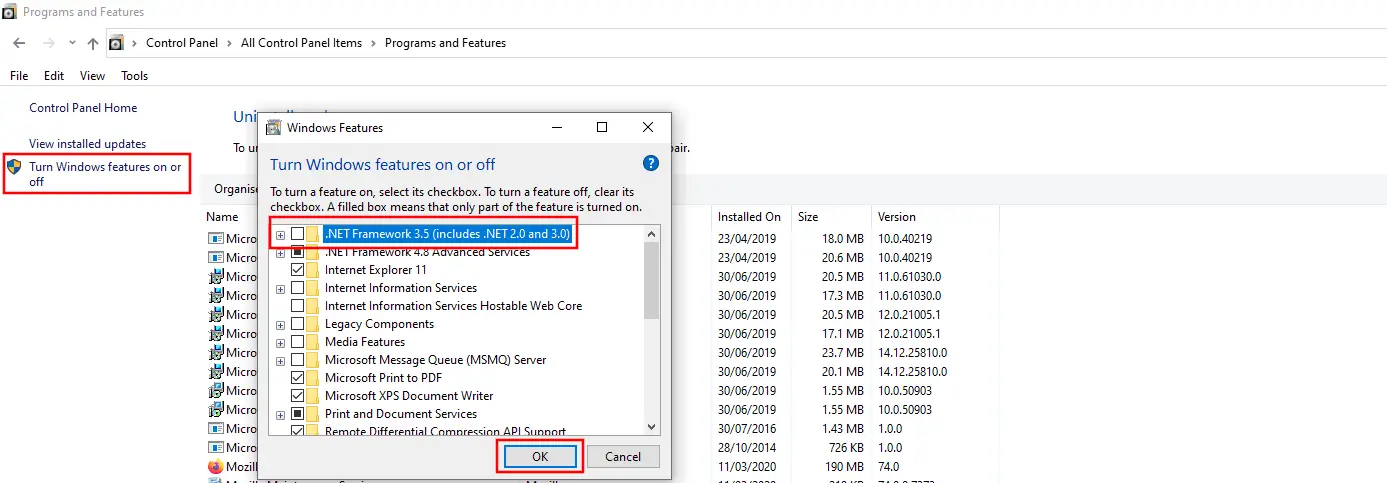
Infolgedessen werden die betroffenen Dateien auf dem System gesucht und schließlich deinstalliert oder deaktiviert. Starten Sie zum Schluss Ihren Computer neu . Installieren Sie das Framework nach dem Neustart des Computers auf die gleiche Weise. Aktivieren Sie diesmal das Kontrollkästchen im angezeigten Optionsfeld, bevor Sie auf “OK” klicken.
Beheben Sie den Fehlercode 0x800f0954 mit dem DISM-Befehlszeilenprogramm
Wenn der einfache Modus bei Ihnen nicht funktioniert hat und das Problem 0x800f0954 weiterhin besteht (oder wenn der Fehler auch während der Deaktivierung auftritt), können Sie alternativ versuchen, .NET Framework mit dem befehlszeilenbasierten DISM-Tool zu reparieren . Dazu benötigen Sie die ursprünglichen .NET Framework-Installationsdateien auf Windows-Installationsmedien oder in einer entsprechenden ISO-Datei. DISM ist ein vorinstalliertes Windows-Tool zur Fehlerbehebung , das über die Befehlszeile ausgeführt werden kann und Administratorrechte erfordert.
Gehen Sie wie folgt vor, um den Fehler 0x800f0954 über die Befehlszeile zu beheben (wenn Sie ein gebrauchsfertiges Installationsmedium haben, können Sie direkt mit Schritt 3 fortfahren):
Schritt 1 : Wenn Sie keine Original-Microsoft-DVD zur Hand haben, können Sie mit dem Windows Media Creation Tool eine ISO-Datei erstellen. Laden Sie dazu das Tool über den Link herunter.
Schritt 2 : Anschließend doppelklicken Sie durch Doppelklicken auf die endgültige ISO-Datei als neue Festplatte , auf die Sie normalerweise über den Explorer zugreifen können. Diese Disc ist unter dem Namen ESD-ISO zu erkennen .
Schritt 3 : Klicken Sie mit der rechten Maustaste auf das Windows-Symbol und öffnen Sie das Systemmenü. Wählen Sie hier? Eingabeaufforderung (Administrator)? oder? Windows PowerShell (Administrator)? Abhängig von der Konfiguration und Version von Windows wird nur einer dieser beiden Menüpunkte angezeigt.
Schritt 4 : Geben Sie nun den folgenden Befehl in das entsprechende Befehlszeilenprogramm ein:
DISM /Online /Enable-Feature /FeatureName:NetFx3 /All /LimitAccess /Source:X:sourcessxs
In diesem Befehl müssen Sie den Laufwerksbuchstaben X: durch den Laufwerksbuchstaben Ihrer DVD- oder ISO-Datei ersetzen . Bestätigen Sie die Eingabe des neuen Buchstabens mit der [Eingabetaste].
Schritt 6 : Schließlich wird .NET Framework aus den Originaldateien wiederhergestellt. Dies kann einige Minuten dauern. Nach dem erfolgreichen Zurücksetzen ist es sofort verfügbar (kein Neustart erforderlich).
Laden Sie das Windows Media Creation Tool nur direkt von Microsoft herunter. Es gibt mehrere unzuverlässige Anbieter, die gefälschte Versionen des Programms bereitstellen, die möglicherweise Malware enthalten.